Criar e gerenciar máquinas virtuais (VMs) do Hyper-V no Windows 10 pode ser uma maneira útil de resolver problemas para muitas pessoas. Sua VM pode ser um ótimo campo de testes para novos softwares ou projetos, e você pode usá-la para executar vários sistemas operacionais lado a lado.
.
Neste tutorial, você aprenderá como criar e gerenciar máquinas virtuais (VMs) do Hyper-V para aproveitá-las ao máximo com algumas das melhores práticas.
Preparado? Continue lendo para gerenciar VMs como um profissional!
Pré-requisitos
Como você estará criando uma máquina virtual, é necessário ter algumas coisas em ordem para acompanhar:
- A host machine running Windows 10 with Hyper-V capabilities – This tutorial uses Windows 10 21H1 as the host machine.
Observe que o recurso Hyper-V requer a edição Enterprise, Pro ou Education do Windows 10.
- Um arquivo ISO do sistema operacional a ser instalado e uma chave do produto, se necessário – Este tutorial usa um arquivo ISO do Windows Server 2019, mas você também pode usar outros ISOs.
- Espaço de armazenamento suficiente em sua máquina hospedeira para a VM e seu sistema operacional – Este tutorial aloca 50GB de armazenamento.
- A minimum of 4GB of RAM – This tutorial allocates 8GB of RAM for the VM.
- A CPU processor supported by Intel Mode Extension or AMD-V virtualization extensions.
Habilitando o Hyper-V na Máquina Hospedeira
Agora que você tem todos os pré-requisitos resolvidos. Você pode habilitar o Hyper-V em sua máquina hospedeira. Aprenda várias maneiras de habilitar a função Hyper-V em sua máquina hospedeira.
Por que usar métodos múltiplos? Você pode ser obrigado a usar um método específico para habilitar o Hyper-V em um ambiente corporativo. Os métodos mostrados abaixo são os mais comumente usados.
Usando o PowerShell
PowerShell é uma linguagem de script que permite automatizar e gerenciar ambientes baseados no Windows.
Os seguintes passos também funcionam no Windows 11 para habilitar o Hyper-V.
Para habilitar o Hyper-V usando o PowerShell, siga estes passos:
1. Abra o PowerShell como administrador em sua máquina hospedeira, pois você precisará de privilégios elevados para habilitar o Hyper-V.
2. Em seguida, execute o seguinte comando Enable-WindowsOptionalFeature para instalar a função do Hyper-V em sua máquina hospedeira, onde:
- O parâmetro -online permite instalar a função do Hyper-V em um sistema operacional em execução.
- O parâmetro -FeatureName Microsoft-Hyper-V instala a função do Hyper-V.
- E o parâmetro -All instala todas as subfunções do Hyper-V.
No resultado abaixo, você pode ver que o status RestartNeeded está como False, indicando que não é necessário reiniciar para que as alterações tenham efeito.
Reinicie sua máquina quando o status RestartNeeded estiver como True. Mas se você não vir o status RestartNeeded, reinicie manualmente sua máquina para que as alterações tenham efeito.

3. Execute o comando Get-WindowsOptionalFeature abaixo para verificar se a função Hyper-V está instalada.
Se você obtiver uma saída como a seguinte, onde o Estado diz Habilitado, significa que a função Hyper-V está habilitada.
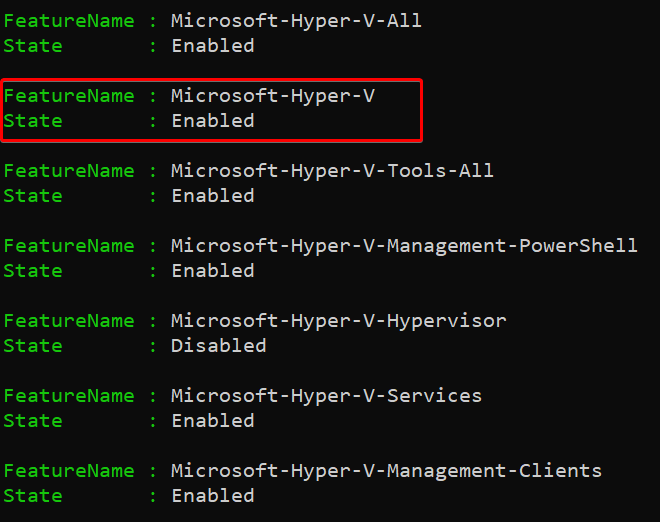
Usando o Prompt de Comando e o DISM
Além de usar o PowerShell, você também pode usar o prompt de comando e a ferramenta Deployment Image Servicing and Management (DISM) para habilitar o Hyper-V.
A ferramenta DISM é um utilitário de linha de comando que gerencia e prepara imagens do Windows. Essas imagens do Windows incluem o Ambiente de Recuperação do Windows, o Ambiente de Pré-Instalação do Windows e a Instalação do Windows.
Para habilitar o Hyper-V usando CMD e DISM:
1. Abra o prompt de comando como administrador em sua máquina host.
2. Em seguida, execute o comando abaixo para instalar a função Hyper-V em sua máquina host, onde:
- O parâmetro
/onlineindica ao DISM que deve ser aplicado a um sistema operacional em execução.
- O parâmetro
/Enable-Featureinforma ao DISM para habilitar uma função específica: Hyper-V (/FeatureName:Microsoft-Hyper-V).
- E o parâmetro /All diz ao DISM para habilitar todas as funções no pacote especificado.
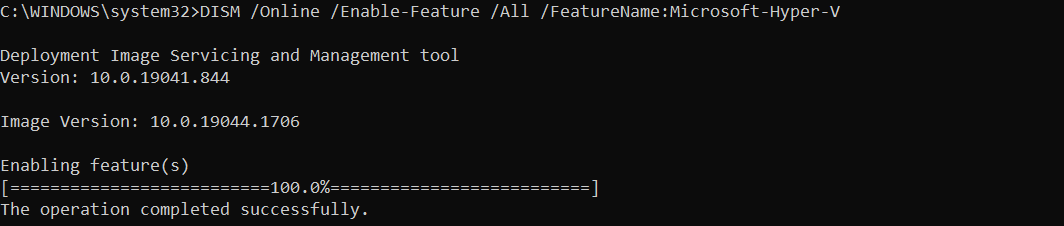
3. Reinicie sua máquina host para aplicar as alterações.
Por fim, execute o seguinte comando wmic no prompt de comando para obter a versão do Gerenciador do Hyper-V instalada em sua máquina.
Abaixo, você pode ver que a versão mais recente instalada é a 10.0.22000.708, mas a sua pode ser diferente.

Usando o Assistente de Recursos do Windows
Se você prefere instalar ferramentas via GUI em vez de ambiente de linha de comando, também pode habilitar a função Hyper-V usando o Assistente de Recursos do Windows. O Assistente de Recursos do Windows fornece uma GUI onde você pode habilitar ou desabilitar recursos do Windows.
Para habilitar o Hyper-V usando o Assistente de Recursos do Windows:
1. Pesquise por recursos e clique em Ativar ou desativar recursos do Windows nos resultados, como mostrado abaixo, para abrir a janela Recursos do Windows.
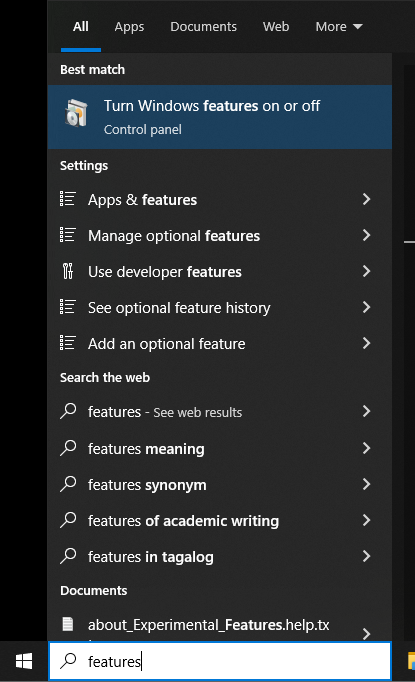
2. Na janela Recursos do Windows, role a lista de recursos e marque a caixa ao lado de Hyper-V, e os sub-recursos serão marcados automaticamente.
Após marcar a caixa do Hyper-V, clique no botão OK para habilitar o Hyper-V e todos os seus sub-recursos.
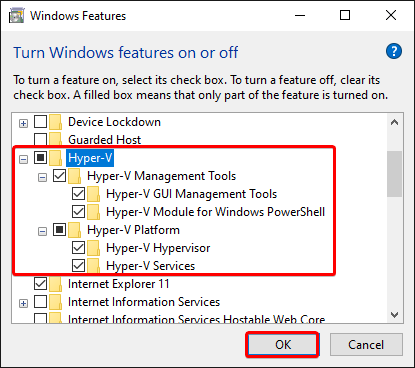
3. Reinicie sua máquina para aplicar as alterações.
4. Por fim, pesquise e abra o Gerenciador do Hyper-V em sua máquina hospedeira através do menu Iniciar.
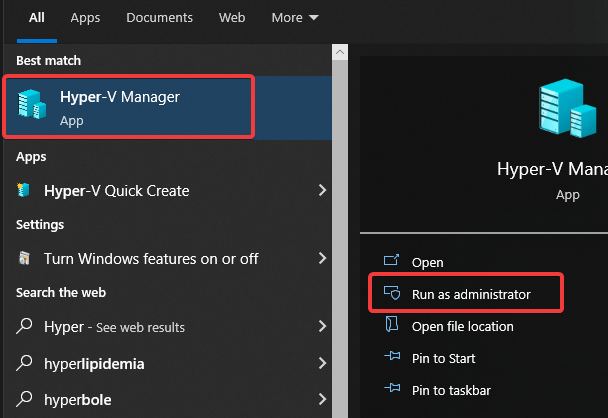
Você verá a janela do Gerenciador do Hyper-V aberta se tudo correr bem, como mostrado abaixo.
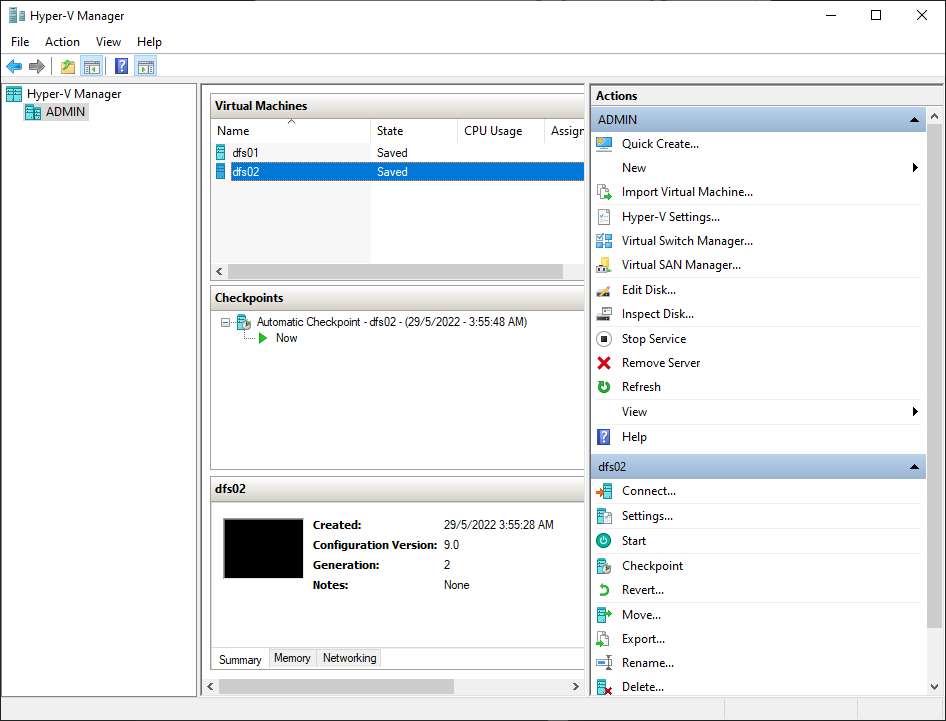
Criando sua Primeira Máquina Virtual do Hyper-V no Windows 10
Agora que você tem o Hyper-V instalado em sua máquina com Windows 10, está pronto para criar sua primeira máquina virtual. Mas o que torna as VMs importantes? Uma máquina virtual isola um sistema operacional e suas aplicações do hardware físico subjacente.
Assim como um contêiner Docker, uma máquina virtual encapsula um sistema operacional inteiro. Mas, ao contrário dos contêineres, as VMs fornecem a cada sistema operacional convidado seu próprio hardware virtual, incluindo CPU virtual, memória, armazenamento e dispositivos de rede.
Relacionado: Criando Seu Primeiro Contêiner do Windows Server com Docker
As VMs oferecem muitos benefícios, incluindo:
- A capacidade de executar vários sistemas operacionais lado a lado no mesmo hardware.
- A capacidade de testar software e configurações em um ambiente seguro e isolado.
- A capacidade de executar sistemas operacionais mais antigos em hardware mais recente.
- Facilidade de gerenciamento e portabilidade de máquinas virtuais.
Para criar uma VM usando o Hyper-V Manager:
1. Selecione o servidor conectado no painel esquerdo (ADMIN) e clique em Novo no painel direito em Ações —> Máquina Virtual para iniciar a criação de uma nova VM.
Você pode ver a opção de Criação Rápida abaixo para criar uma VM a partir de uma lista preconfigurada de configurações de VM. No entanto, esta opção não o ajudará a criar uma VM com configurações específicas. E configurações incorretas podem levar a grandes problemas. Para fins de diagnóstico, você deve tentar todas as maneiras de criar VMs.
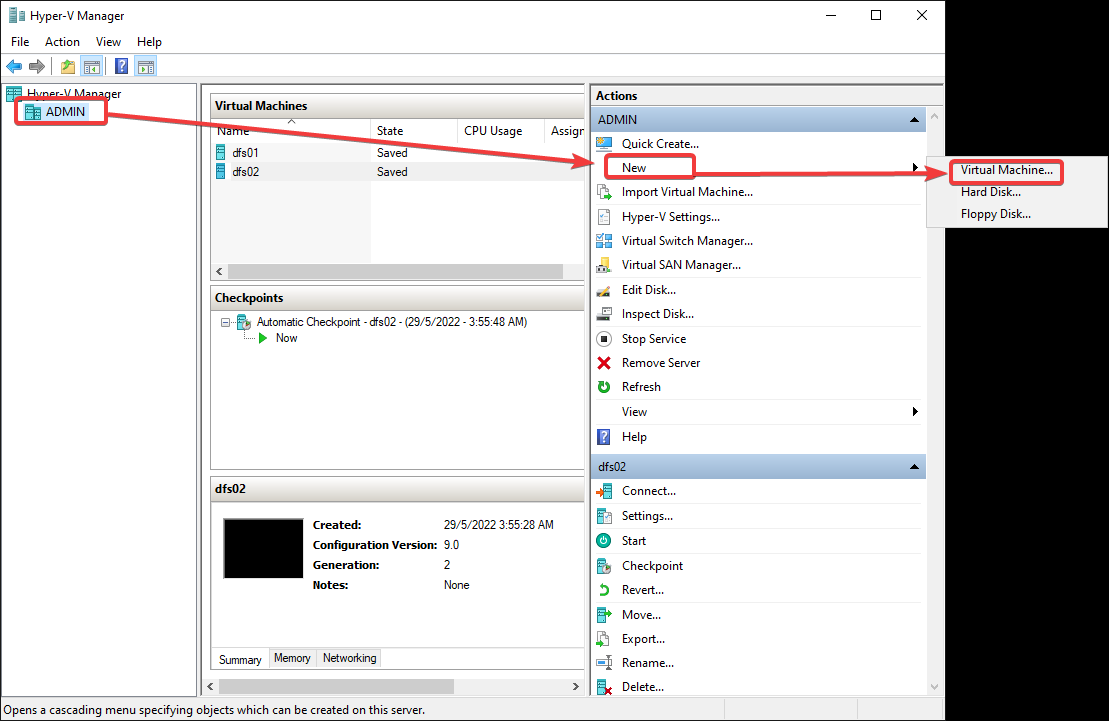
2. Em seguida, forneça as seguintes informações para o nome e localização da sua nova VM e clique em Avançar.
- Nome – Forneça um nome descritivo para sua máquina virtual (server01).
- Localização – Escolha o local no seu disco para armazenar os arquivos da sua VM. Armazenar esses arquivos em um disco separado do seu sistema operacional Windows é recomendado para minimizar o risco de perda de dados.
Este local armazena todos os arquivos da VM, incluindo a configuração, disco rígido virtual e snapshots.
Certifique-se de que o local tenha espaço livre suficiente para a sua VM.
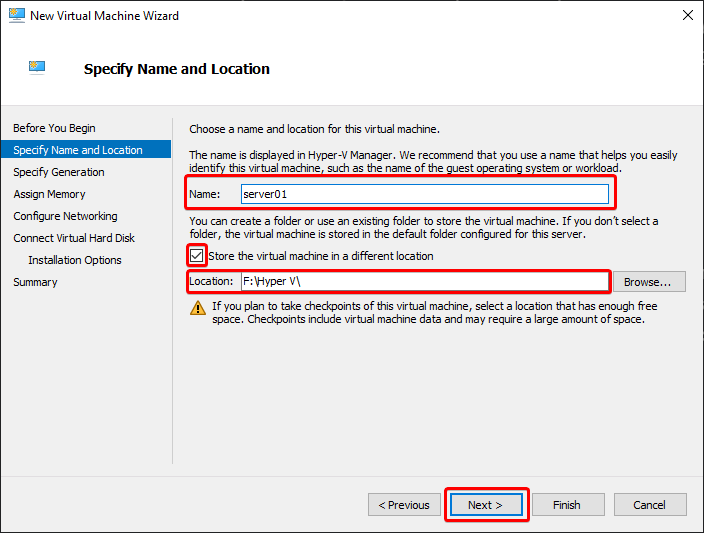
3. Mantenha a opção de geração padrão para sua VM, Geração 1, e clique em Avançar.
Se você planeja fazer upload desta VM para o Azure, você deve selecionar Geração 2. Por quê? O Azure suporta apenas inicialização baseada em UEFI, e as VMs da Geração 1 usam inicialização baseada em BIOS, enquanto as VMs da Geração 2 usam UEFI.
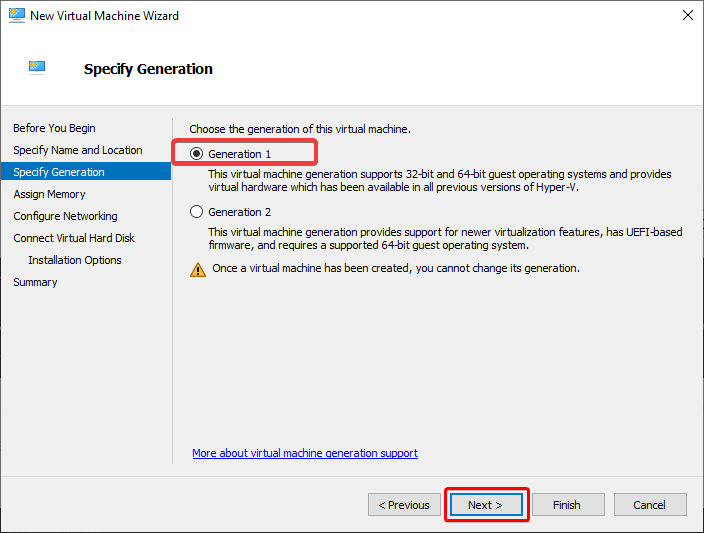
4. Agora, aloque uma memória inicial para sua VM e clique em Avançar. A quantidade de memória que você atribui dependerá do seguinte:
- O sistema operacional e os aplicativos que você planeja executar na máquina virtual.
- A quantidade de memória disponível em sua máquina host.
Você pode atribuir de 32MB a 5902MB de memória, mas a memória recomendada para começar é pelo menos 2000MB, aumentando conforme necessário.
Após atribuir uma memória inicial, marque a opção Use Memória Dinâmica para esta máquina virtual. Essa opção permite que a VM ajuste automaticamente o uso de sua memória conforme necessário, com base na carga de trabalho. Ativar essa opção reduz o tempo de inatividade e melhora o desempenho.
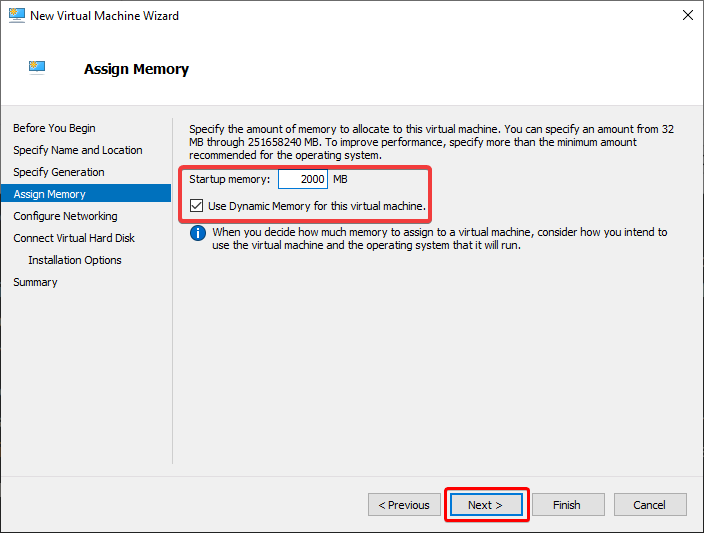
5. Selecione a opção Default Switch, pois você desejará que sua VM tenha acesso à rede, e clique em Next.
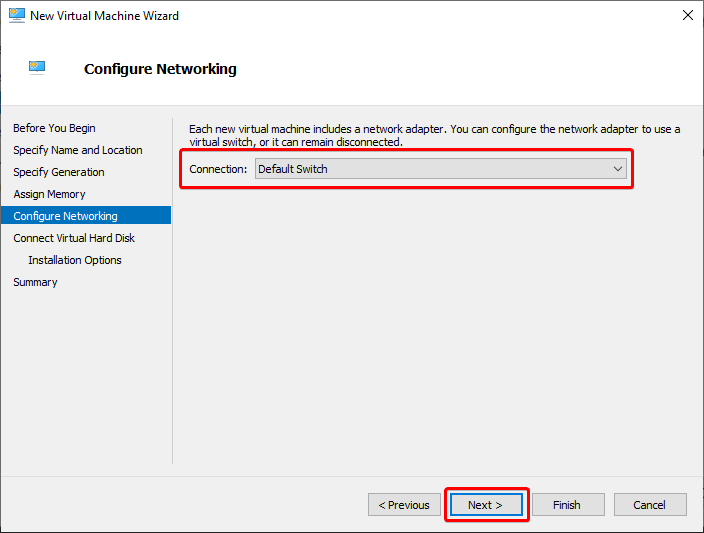
6. Em seguida, configure o disco rígido virtual da seguinte forma e clique em Next:
- Deixe a opção Criar um disco rígido virtual selecionada.
- Deixe os valores de Nome e Local da VM como estão, pois são preenchidos automaticamente.
Você pode escolher um disco rígido virtual existente se já tiver um ou criar um novo.
- Especifique o tamanho do disco rígido virtual. Recomenda-se pelo menos 20GB para criar um disco rígido virtual.
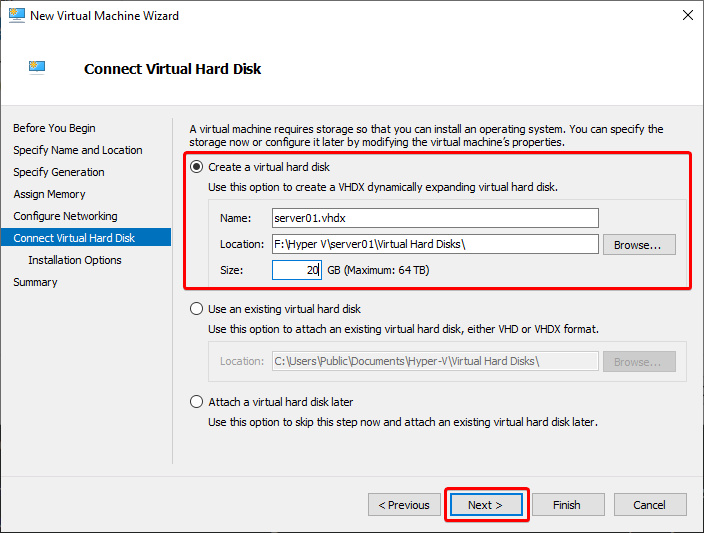
7. Configure as opções de instalação do sistema operacional com o seguinte:
- Selecione a opção Instalar um sistema operacional a partir de um CD/DVD-ROM inicializável, pois você instalará um SO a partir de um arquivo ISO.
- Selecione o Arquivo de imagem (.iso) e localize seu arquivo ISO.
- Clique em Next e você verá uma página Resumo com as configurações especificadas para sua VM (passo oito).
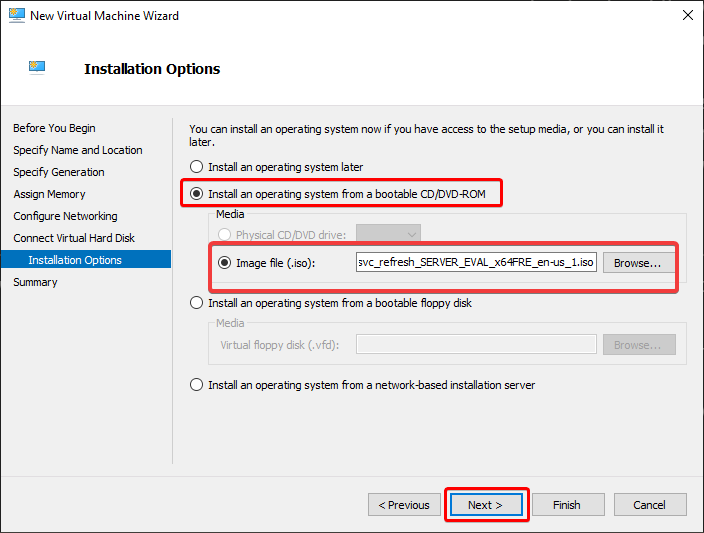
8. Finalmente, revise o resumo das configurações e clique em Concluir para criar sua VM. Mas se precisar alterar alguma configuração, clique no botão Anterior em vez disso.
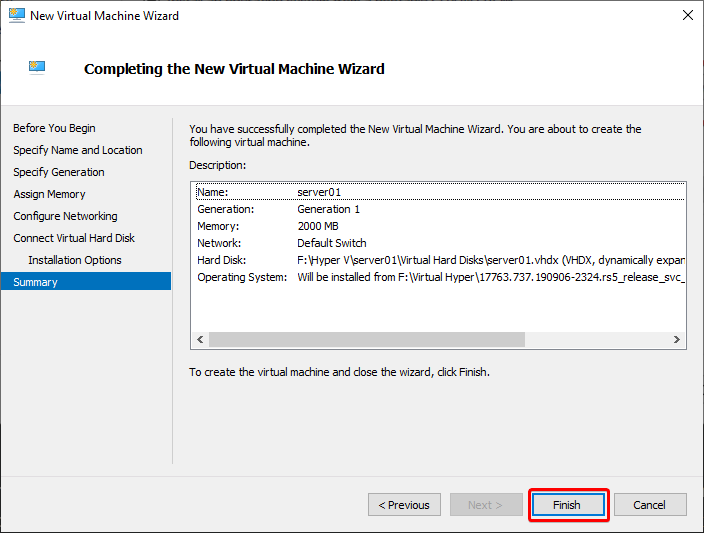
Após criar sua VM, você verá sua VM listada na tabela de Máquinas Virtuais no Gerenciador do Hyper-V, conforme mostrado abaixo.
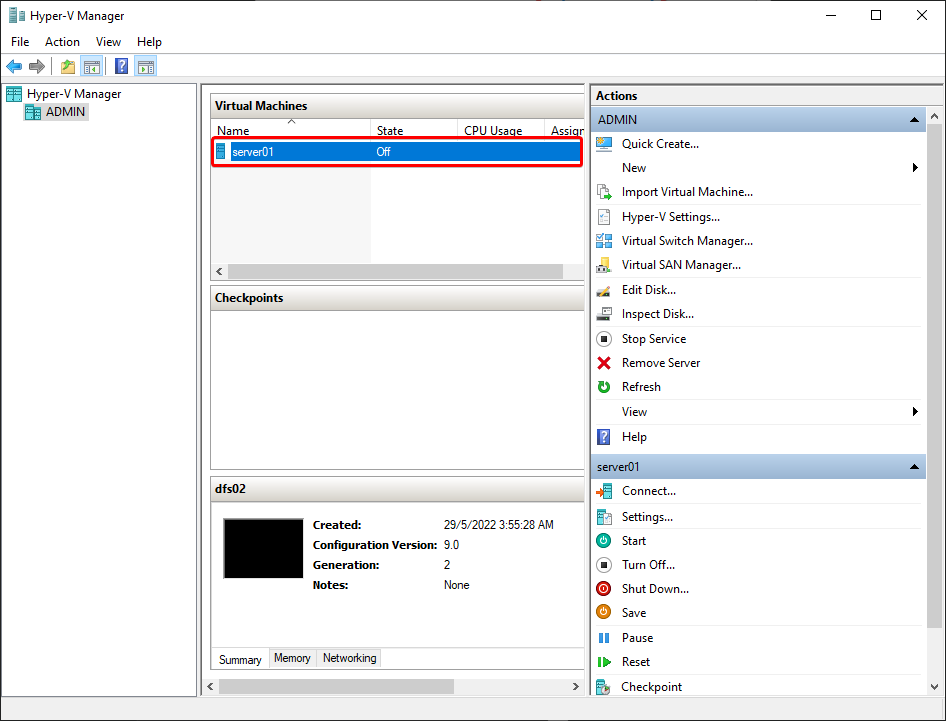
Instalando um Sistema Operacional em uma Máquina Virtual
Agora você criou com sucesso sua VM usando o Hyper-V. Mas no momento, sua VM está vazia e nem mesmo possui um sistema operacional instalado.
Selecione sua VM (server01) e clique em Iniciar (painel inferior direito) para executar sua VM. Uma vez em execução, clique em Conectar para acessar sua VM em uma janela separada.
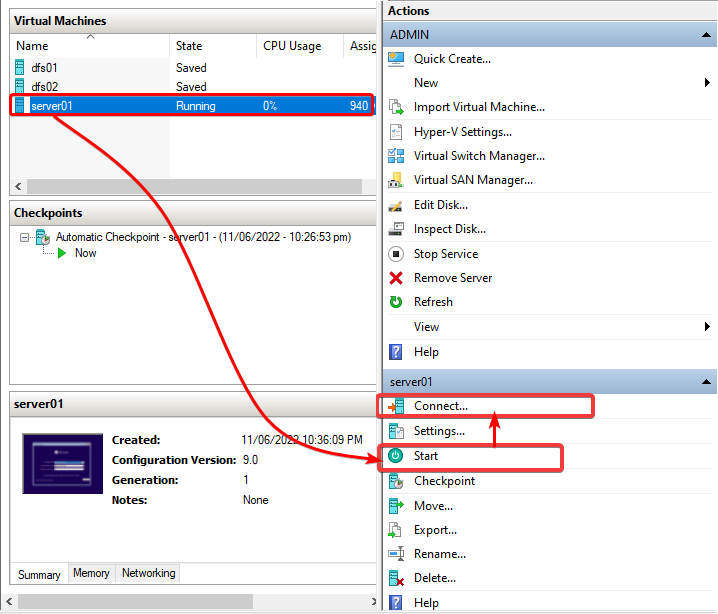
Se você encontrar o erro de que o hipervisor não está em execução, mostrado abaixo, execute o comando abaixo para habilitar o recurso de virtualização em seu host. Após executar o comando, reinicie seu host para que as alterações tenham efeito. `bcdedit /set hypervisorlaunchtype auto`
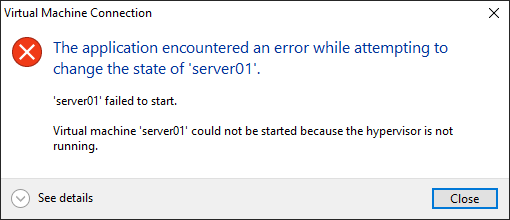

Agora, siga as instruções na tela para instalar o Windows em sua VM, como faria em uma máquina física.
Assim que a instalação estiver concluída, você poderá começar a usar sua VM! Instale aplicativos e execute-os dentro de sua VM, mas lembre-se de fazer backup de sua VM regularmente para evitar perda de dados.
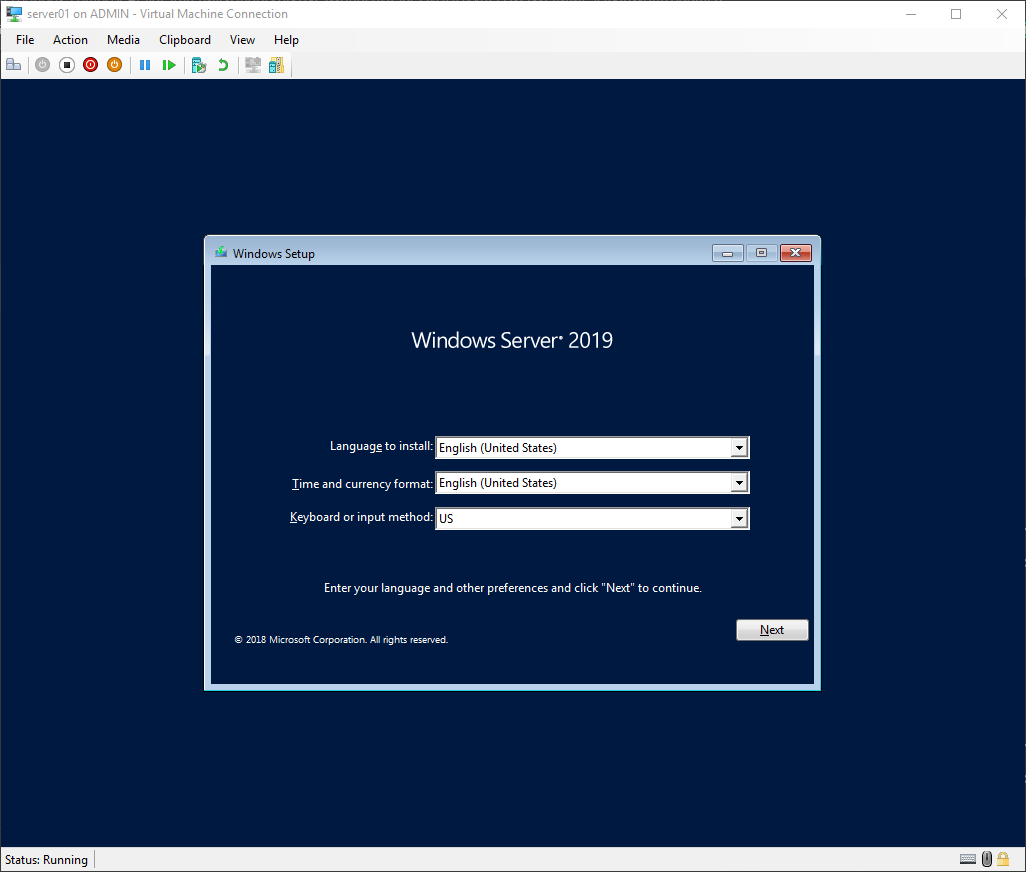
Iniciando e Encerrando VMs
Agora que sua VM está totalmente em funcionamento com um sistema operacional, é hora de dar uma olhada em como gerenciar suas VMs usando o Gerenciador do Hyper-V. Além de criar VMs, o Gerenciador do Hyper-V permite configurar e gerenciar suas máquinas virtuais a partir de um local central.
Você precisará realizar algumas tarefas básicas para manter suas VMs funcionando sem problemas. Essas tarefas incluem iniciar e parar suas VMs e tirar instantâneos. Mas, por enquanto, você irá iniciar e parar suas VMs e ver como o Hyper-V se comporta ao realizar essas tarefas.
Selecione uma VM da lista e clique em Iniciar (Ctrl+S) ou Desligar (Ctrl+P) no painel do lado direito para iniciar ou parar a VM selecionada.
Se você planeja iniciar várias VMs de uma vez, pode selecionar todas e clicar em Iniciar. As VMs serão iniciadas uma após a outra na ordem em que estão listadas.

Salvando o estado de uma VM
Você pode salvar o estado de uma máquina virtual a qualquer momento, assim como colocar uma máquina física em hibernação. Esse comportamento é útil se você precisar fechar o Gerenciador do Hyper-V ou se precisar reiniciar o seu computador.
Selecione sua VM na lista e clique no botão Salvar no painel do lado direito para salvar o estado atual da sua VM no disco, e você poderá retomar a partir desse estado mais tarde.
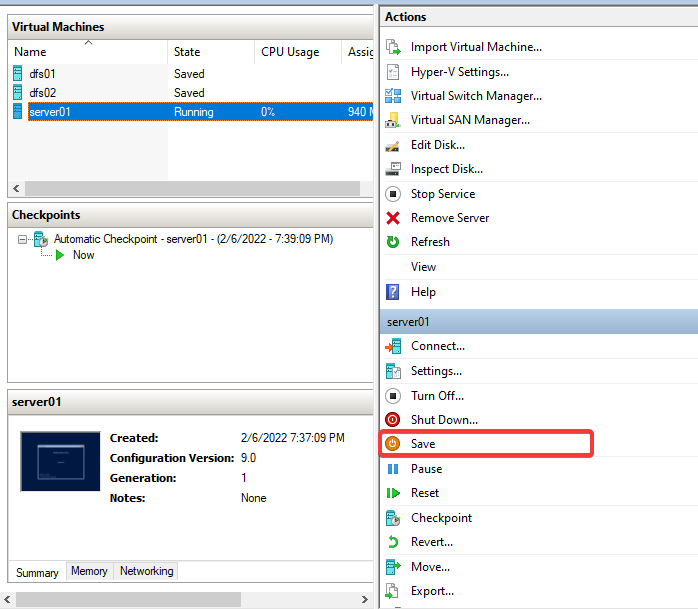
Criando um ponto de verificação de uma VM
A checkpoint is a snapshot of the current state of your VM, including your VM’s configuration, disk state, and memory state. Checkpoints are useful for taking snapshots of your VMs at different points in time.
Suponha que você esteja testando um novo aplicativo de software. Se for o caso, você pode criar um ponto de verificação da VM antes de instalar o aplicativo. Se o aplicativo não funcionar conforme esperado, você pode reverter para o ponto de verificação que você criou e iniciar sua VM a partir desse ponto.
Selecione a VM na lista e clique em Ponto de Verificação (painel lateral direito) para criar um ponto de verificação para sua VM.
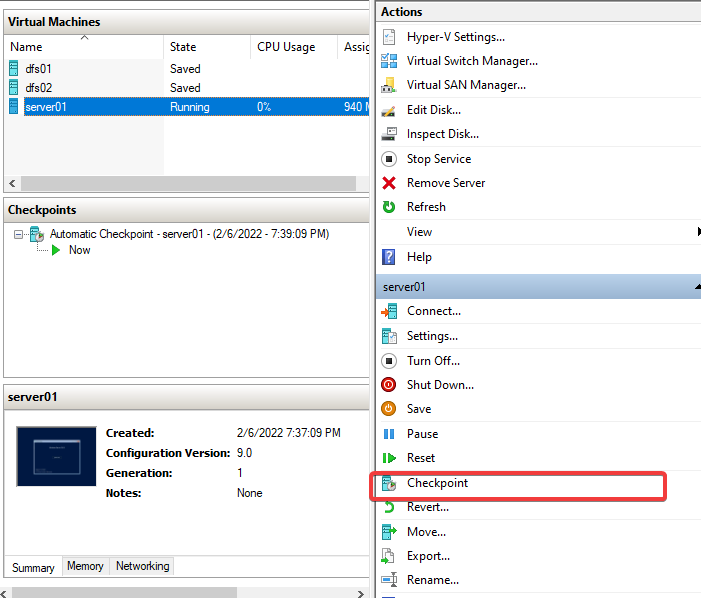
Gerenciando VMs via PowerShell
O Hyper-V deve ser suficiente ao gerenciar suas VMs, mas você também pode usar o PowerShell para gerenciá-las. Por quê? Este método é útil se você precisar automatizar a criação ou gerenciamento de suas VMs. Seus pipelines de IaC e CI/CD vão agradecer por isso!
1. Execute o comando Get-Command abaixo para ver todos os cmdlets do PowerShell do Hyper-V disponíveis em uma janela separada (Out-GridView).
Abaixo, você pode ver uma longa lista de cmdlets do PowerShell que você pode usar para gerenciar suas VMs. Percorra a lista e escolha um cmdlet que você gostaria de tentar executar no PowerShell.
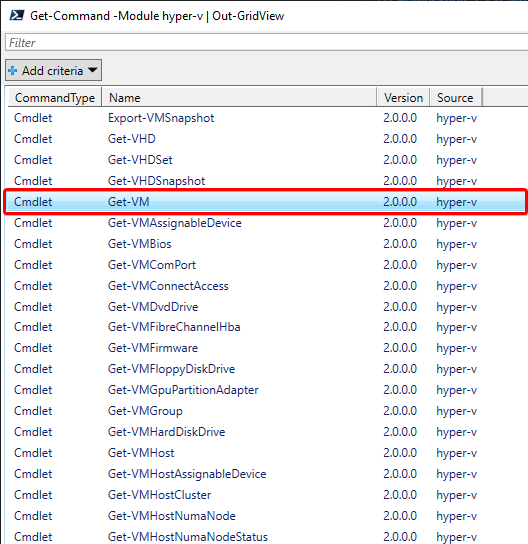
2. Execute o cmdlet que você escolheu no passo um no PowerShell. Por exemplo, o Get-VM cmdlet abaixo recupera e imprime informações sobre sua VM, como mostrado abaixo.
Anote o nome da VM que você deseja gerenciar, neste caso, server01.

3. Execute o comando Checkpoint-VM abaixo para criar um ponto de verificação para sua VM (server01).

4. Por fim, execute o seguinte comando Get-VMCheckpoint abaixo para obter o ponto de verificação da sua VM (server01) em formato de lista (Format-List).
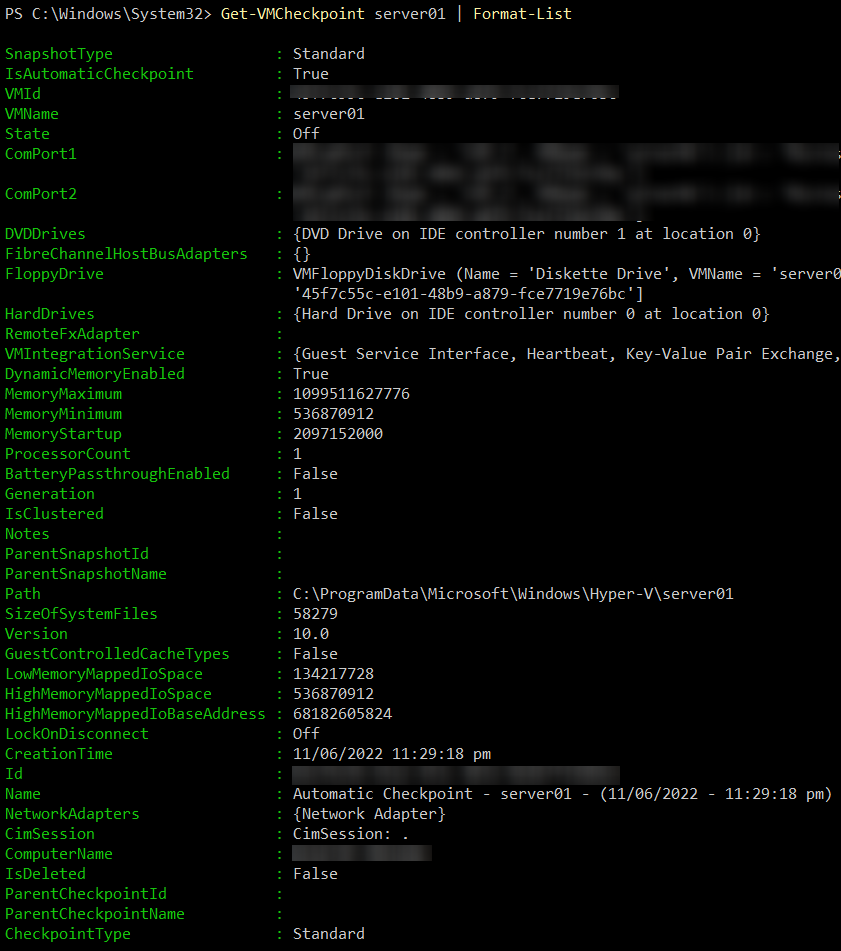
Talvez você queira saber mais sobre como usar um cmdlet. Se sim, execute o Get-Help cmdlet seguido do cmdlet em questão (Get-VM), conforme mostrado abaixo. Get-Help Get-VM
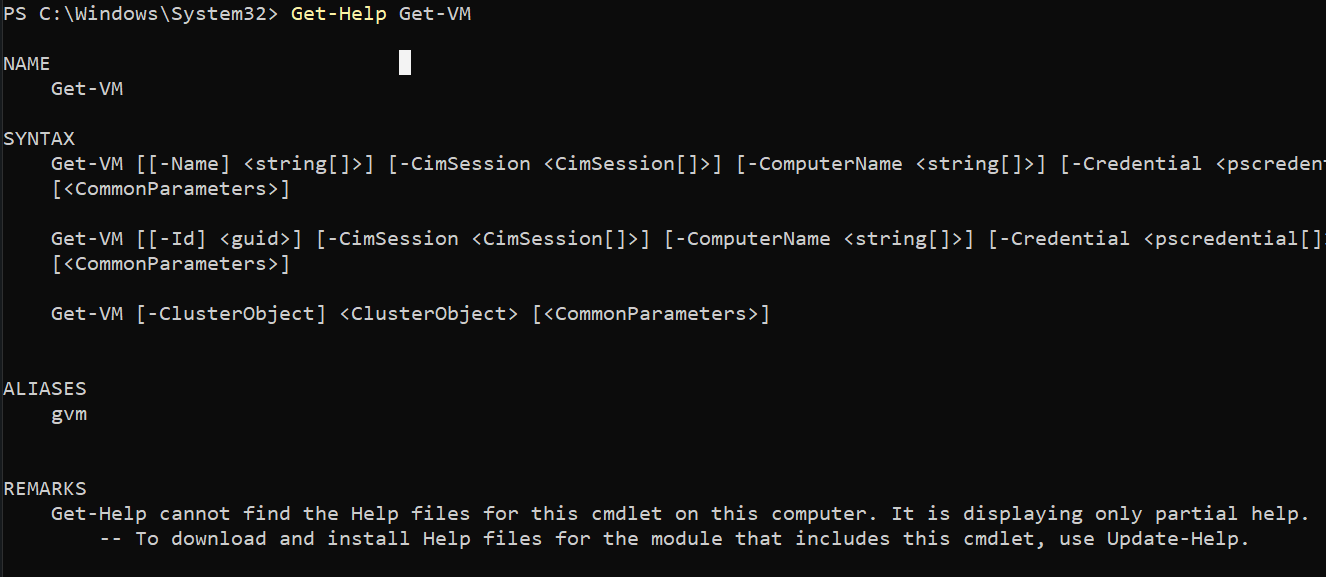
Conclusão
Neste tutorial, você aprendeu como criar e gerenciar suas VMs com o Hyper-V no Windows 10. Você abordou algumas tarefas básicas que precisa realizar para manter suas VMs funcionando sem problemas, como iniciar e parar suas VMs.
Você percebeu a importância de salvar o estado e criar pontos de verificação de suas VMs como precaução para poder reverter para o estado anterior da sua VM. E neste ponto, agora você possui um conhecimento sólido sobre como gerenciar suas VMs.
Este tutorial é apenas o começo, no entanto! Você pode fazer muito mais com o Hyper-V. Então, por que não começar a criar uma chave de redes virtuais para a sua VM? Ou configurar o armazenamento da sua VM?













